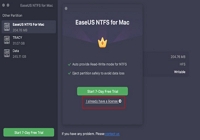Daftar isi
Apakah Anda mengalami masalah saat menambahkan file ke hard drive Seagate di Mac Anda? Baca ini terlebih dahulu:
Seagate Hard Drive adalah produsen hard drive yang diakui dan menawarkan berbagai macam hard drive. Terkadang, drive ini gagal kompatibel dengan macOS dan menjadi kendala bagi pengguna Mac. Mereka mengalami berbagai masalah, seperti tidak dapat menambahkan file ke hard drive Seagate di Mac. Jika Anda tidak tahu cara mengatasinya, panduan ini ditujukan untuk Anda. Kami akan memberi Anda solusi terbaik untuk memperbaiki masalah tersebut.
Mungkin akan membuat frustrasi dan membingungkan jika Anda tidak dapat menambahkan file ke hard drive Seagate di Mac. Ada beberapa alasan mengapa hal ini terjadi. Di bagian ini, kami akan menjelaskan alasan paling umum untuk membantu Anda mengatasi masalah tersebut. Anda dapat melacak penyebabnya dan mengakses data Anda dengan mudah melalui penyebab yang tercantum di bawah ini.
1. Hard drive Seagate dalam format NTFS
Biasanya, sebagian besar drive eksternal diformat sebagai NTFS, tetapi Mac mendukung sistem berkas HFS. Terkadang, saat Anda menggunakan drive eksternal Seagate yang mungkin tersambung ke komputer Windows, drive tersebut dapat menjadi tidak kompatibel dengan NTFS. Akibatnya, Anda tidak dapat menambahkan berkas ke drive ini dan diharuskan mengaktifkan dukungan baca dan tulis.
2. Masalah izin - Mac tidak mengizinkan akses dan modifikasi file di drive
Masalah ini terjadi saat pemilik drive sebelumnya atau drive tersebut, secara default, menetapkan izin untuk hanya-baca pada akun yang Anda masuki. Ini mencegah penulisan file; Anda tidak dapat menambahkan, menghapus, menyalin, atau memindahkannya. Anda diminta untuk mengubah izin untuk membaca & menulis guna memperbaiki kesalahan.
3. Infeksi virus
Alasan lain yang menyebabkan disk Anda berhenti menambahkan file adalah infeksi virus dan malware. Beberapa virus dapat mencegah sistem operasi komputer Anda, yang terhubung ke drive eksternal, berfungsi secara normal.
Anda mungkin ingin mengetahui artikel berikut ini:
Jika Anda mengalami masalah saat menambahkan file ke hard drive Seagate di Mac, kami akan membantu Anda. Bagian ini akan membahas tiga solusi praktis untuk mengatasi masalah tersebut. Jadi, mari kita mulai!
Di atas adalah tiga solusi untuk Anda. Selanjutnya, Anda dapat membaca informasi terperinci tentang setiap metode untuk memperbaiki masalah Anda.
Menggunakan alat pihak ketiga yang mudah digunakan adalah cara yang paling tepat untuk mengaktifkan dukungan baca & tulis drive NTFS ke Mac. Kami sarankan Anda menggunakan EaseUS NTFS for Mac karena ini adalah mounter NTFS tingkat lanjut untuk menyelesaikan tugas. Ini adalah alat yang andal untuk memberikan berbagai manfaat, seperti kecepatan tulis yang cepat, dukungan baca & tulis NTFC yang cepat, dan bantuan teknis. Lebih jauh lagi, kompatibilitasnya dengan semua perangkat penyimpanan menjadikannya alat yang luar biasa. Pengguna Mac dapat dengan mudah menggunakannya untuk menulis NTFS pada perangkat penyimpanan apa pun, termasuk hard disk eksternal, SSD, drive USB, drive thunderbolt, kartu SD, dll.
Anda dapat mengunduh EaseUS NTFS untuk Mac dan mengikuti langkah-langkah berikut untuk Mengaktifkan Dukungan Baca dan Tulis NTFS di Mac. Berikut adalah beberapa langkah terperinci yang dapat Anda ikuti:
Langkah 1. Luncurkan dan aktifkan EaseUS NTFS untuk Mac. Klik "Saya sudah memiliki lisensi" untuk membuka kunci perangkat lunak ini.
Langkah 2. Hubungkan drive NTFS ke Mac, EaseUS NTFS for Mac akan secara otomatis mendeteksi perangkat tersebut. Pilih drive Anda dan Anda akan melihatnya sekarang ditandai sebagai 'Read-only'. Klik "Enable Writable" untuk menambahkan hak baca dan tulis ke drive tersebut.
Langkah 3. Ketika status drive NTFS berubah menjadi "Writable".
Langkah 4. EaseUS NTFS untuk Mac akan memunculkan jendela untuk membantu Mac mendapatkan akses ke drive NTFS:
Langkah 5. Saat EaseUS NTFS untuk Mac dimulai ulang, Anda dapat membuka untuk memeriksa, membaca, menulis, dan bahkan memodifikasi data yang tersimpan pada perangkat NTFS.
Ada beberapa fitur utama lainnya dari EaseUS NTFS untuk Mac, dan Anda dapat membacanya sebagai berikut:
Singkatnya, EaseUS NTFS untuk Mac merupakan pilihan yang baik bagi pengguna. Selain fungsi di atas untuk membantu pengguna mengaktifkan dukungan baca dan tulis NTFS pada Mac, perangkat lunak ini juga dapat membantu pengguna menghapus file dari hard drive eksternal Seagate . Oleh karena itu, sangat disarankan agar Anda memilih perangkat lunak ini untuk mengatasi masalah Anda.
Mengaktifkan format NTFS pada drive Seagate Anda membuatnya kompatibel dengan Mac dan memungkinkan Anda untuk menambahkan file. Jika masalah masih ada, kurangnya izin yang valid dapat membatasi Anda untuk mendapatkan kendali penuh atas disk eksternal. Anda perlu mempertimbangkan untuk mengabaikan izin baca/tulis menggunakan terminal Mac. Berikut adalah langkah-langkah yang harus diikuti:
Jika Anda tidak terbiasa dengan Terminal Mac, harap perhatikan dengan saksama setiap langkah yang diberikan di bawah ini.
Langkah 1. Buka Finder , lalu pilih Aplikasi .
Langkah 2. Pilih Utilitas , lalu klik untuk membuka Terminal.
Langkah 3. Di Terminal, ketik atau tempel perintah berikut untuk membuat perubahan pada file fstab dan tekan Enter .

Langkah 4. Perintah ini akan membuka file fstab dan meminta Anda memasukkan kata sandi admin (jika diperlukan).
Langkah 5. Sekarang, ketik atau tempel perintah yang diberikan dan tekan tombol Enter. Ganti VOLUME_NAME dengan nama drive Seagate Anda.

Langkah 6. Setelah selesai, tekan Ctrl + O untuk menyimpan berkas, lalu Ctrl + X untuk keluar dari jendela Terminal.

Langkah 7. Keluarkan drive eksternal Seagate Anda dan sambungkan kembali ke Mac Anda.
Langkah 8. Buka bilah menu, klik Buka dan pilih Buka Folder .
Langkah 9. Ketik /Volumes lalu tekan tombol Go .
Proses ini akan memberi Anda kendali penuh atas hard disk eksternal Seagate Anda. Sekarang buka dan periksa apakah Anda dapat menambahkan file.
Anda mungkin tertarik pada hal berikut:
Hard disk Seagate di Mac Anda mungkin terinfeksi malware atau virus, yang dapat mencegah Anda menambahkan file ke dalamnya. Kami menyarankan Anda untuk memindai dan menghapus virus dari hard drive Anda. Untuk melakukannya, gunakan perangkat lunak antivirus pihak ketiga yang tepercaya seperti McAfee Total Protection , AVG Antivirus , dll. Unduh dan pindai untuk menghapus virus dari hard drive eksternal Anda. Alat-alat ini dikenal karena pemindaian mendalam dan penghapusan virus tersembunyi apa pun, dan versi berbayarnya mungkin berharga sekitar $35 hingga $60.
Jika Anda tidak ingin membeli versi berbayar, kami sarankan Anda menggunakan versi gratis yang mereka tawarkan. Jika Anda mendeteksi file yang terinfeksi pada drive, format drive tersebut.
Panduan 2023: Memperbaiki 'Tidak Dapat Menghapus Folder/File dari Hard Drive Eksternal' di Mac
Bagian ini terutama membahas mengapa pengguna tidak dapat atau tidak mampu menghapus file atau folder dari hard drive eksternal pada Mac dan memberikan beberapa metode yang berguna bagi pengguna untuk memperbaiki masalah tersebut.
Kami harap postingan ini membantu Anda memperbaiki masalah tersebut dan memungkinkan Anda menambahkan file ke hard drive Seagate di Mac. Jika Anda tidak dapat menambahkan file ke Hard Drive Seagate di Mac, Anda dapat mempertimbangkan metode yang disebutkan. Kami juga membahas beberapa alasan umum untuk masalah ini. Yang paling umum adalah masalah format NTFS, dan Anda dapat menyelesaikannya dengan cepat menggunakan EaseUS NTFS untuk Mac. Ada beberapa driver NTFS, tetapi ini adalah alat yang gratis dan tepercaya.
Sekarang diyakini bahwa Anda memiliki pemahaman yang lebih baik tentang alasan mengapa Anda tidak dapat menambahkan file ke hard drive Seagate di Mac dan cara memperbaiki masalah ini dalam bagian ini, dan Anda dapat membagikan bagian ini di media sosial Anda untuk memberi tahu lebih banyak orang tentang alasan dan beberapa perbaikannya.
Kami telah banyak membahas tentang cara memperbaiki masalah tidak dapat menambahkan file ke hard drive Seagate di Mac pada konten di atas. Jika Anda masih bingung, Anda dapat membaca pertanyaan umum yang diberikan di bawah ini;
1. Apakah Seagate tidak kompatibel dengan Mac?
Hard drive eksternal terbaru Seagate sudah dilengkapi dengan format file exFAT. Format ini memberikan kompatibilitas untuk bekerja pada versi macOS apa pun tanpa perlu memformat ulang. Namun, jika Anda ingin menghubungkan drive Seagate lama, Anda mungkin perlu memformat ulang karena format filenya NTFS.
2. Mengapa Seagate tidak bisa digunakan di Mac?
Hal ini dapat terjadi karena beberapa alasan. Berikut adalah alasan yang paling umum:
3. Bagaimana cara mentransfer file ke drive eksternal Seagate Expansion di Mac?
Berikut langkah-langkah cepat untuk mentransfer file ke drive eksternal Seagate Expansion di Mac seperti yang diberikan di bawah ini:
Langkah 1. Hubungkan drive eksternal Seagate Anda ke Mac Anda.
Langkah 2. Buka Finder dan navigasikan file yang ingin Anda transfer.
Langkah 3. Klik kanan file tersebut, pilih salin, lalu buka drive eksternal dan tempel.
Langkah 4. Tunggu hingga transfer selesai.
Langkah 5. Sekarang, buka lagi Finder , klik kanan drive eksternal, dan pilih Eject .
Artikel Terkait - JUGA DI PERANGKAT LUNAK EaseUS